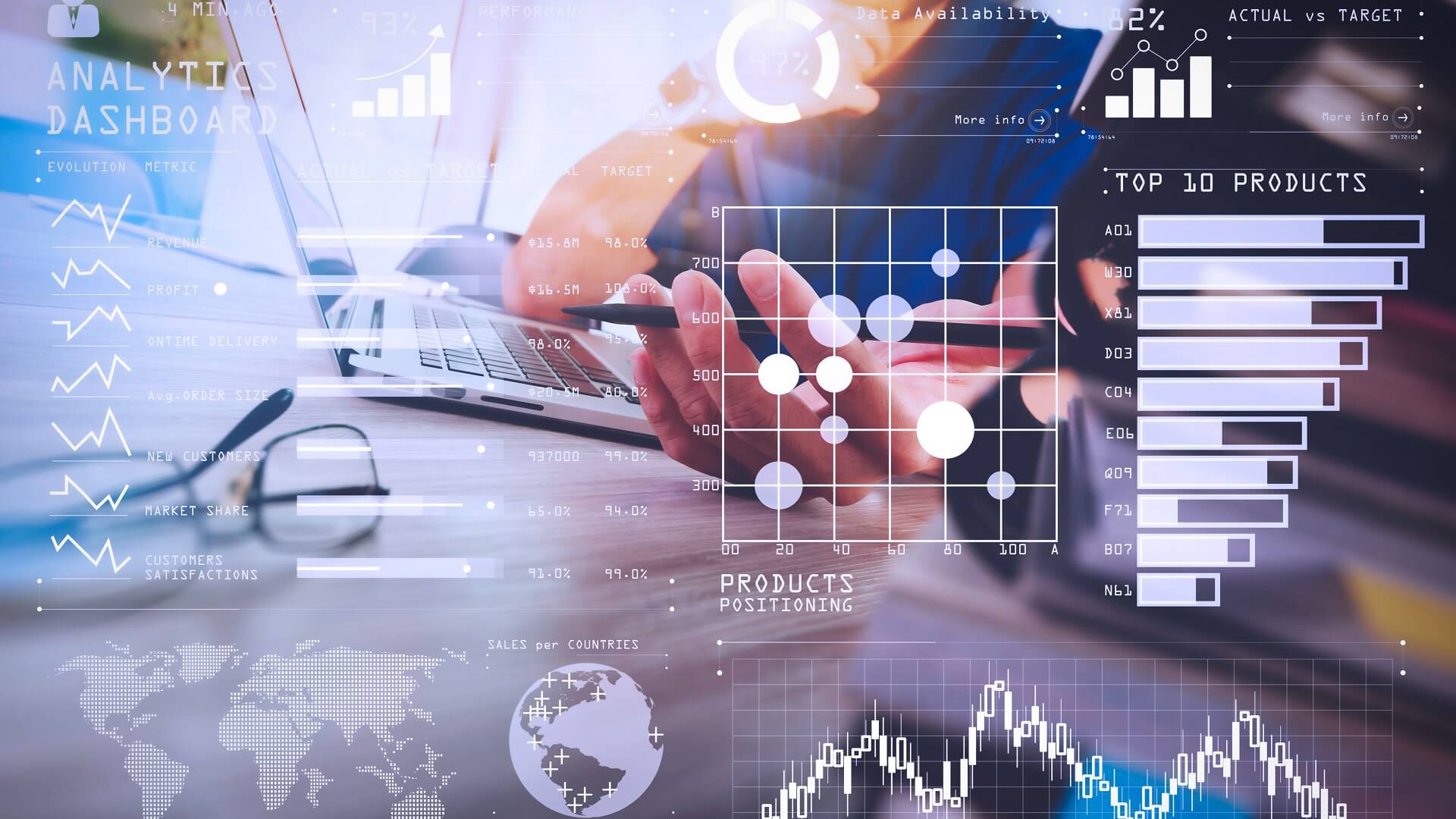O Google Analytics está entre as mais completas ferramentas de web analytics para análise de métricas de sites, blogs e/ou e-commerces. Por isso, é uma poderosa ferramenta para tomada de decisões em marketing digital.
Permite acompanhar o volume de visitas, entender o comportamento do público do seu site, o tempo que o usuário gasta nas páginas, os canais de origem, mensurar as conversões e muito mais.
Apesar de toda a importância dessa ferramenta, percebo diariamente que muitas pessoas encontram dificuldades em dar os primeiros passos com o Google Analytics.
Nesse artigo abordo os seguintes assuntos fundamentais do GA (como também essa ferramenta é chamada):
- diferença entre as versões (gratuita e paga)
- como instalar o Google Analytics em um site
- como validar a configuração do Google Analytics em um site
- diferença entre conta, propriedade e vista de propriedade
- níveis de usuário (leitor, editor, administrador)
Google Analytics Standard vs. Google Analytics 360
A versão gratuita do Google Analytics (Standard) conta com interface amigável e de fácil integração com soluções Google Search Console (indicada para SEO e UX), Google Ads (ferramenta de mídia), Google AdSense e Ad Exchange (para veiculação de anúncios de terceiros no seu site, possibilitando monetização no seu site).
Para sites e blogs com até 500.000 sessões, a versão Standard coleta 100% dos dados. A partir desse número de sessões, o mais indicado é trabalhar com a versão paga do Google Analytics (Google Analytics 360).
O GA 360 dá acesso a recursos premium como análise avançada, relatórios sem dados de amostra, exportação para o Google BigQuery, integração com o Salesforce, Optimize, Google Display & Vídeo 360 (DV360), e outras ferramentas do Google Marketing Platform.
Como instalar Google Analytics no meu site?
Para configurar o Google Analytics, primeiro será necessário criar uma propriedade do Google Analytics, caso ainda não tenha feito isso. Esse processo também gera um código do Google Analytics, que você usará na instalação da gtag.js.
Para encontrar o código do Google Analytics:
- Faça login na sua conta do Google Analytics.
- Clique em Administrador.
- Selecione uma conta no menu da coluna CONTA.
- Selecione uma propriedade no menu da coluna PROPRIEDADE.
- Em PROPRIEDADE, clique em Informações de acompanhamento > Código de acompanhamento. O ID de acompanhamento é exibido na parte superior da página.
Copie e cole a tag global do site em cada página da Web que você gostaria de avaliar. Adicione-a logo depois da tag de abertura <head> de cada página e não esqueça de validar sua instalação.
O snippet global precisa aparecer no topo de todas as páginas do site que você queira mensurar os resultados (ideal que todas as páginas tenham esse código).
Como validar se o Google Analytics está instalado corretamente?
A primeira forma de verificar se a tag está funcionando, é acessando seu site e conferindo se a visita foi registrada nos Relatórios de tempo real.
O Google Analytics também fornece uma extensão para Chrome para depurar seus próprios sites e também ver como outros sites implementaram o acompanhamento do Google Analytics com o analytics.js. Basta ativar a versão de depuração do analytics. É a ferramenta ideal para depurar e testar as implementações do analytics.js localmente e verificar se tudo está correto antes de implementar seu código para a produção.
Conta, vista e propriedade no Google Analytics
Antes de iniciar qualquer análise dentro do Google Analytics você precisa entender os 3 níveis hierárquicos na qual a ferramenta é organizada:
- conta;
- propriedade;
- visitas de propriedade.
Conta: onde tudo se inicia, neste nível mais alto da organização do Google Analytics você pode gerenciar os usuários, definir condições de política de privacidade e, principalmente, criar propriedades.
Cada usuário do Google pode criar/gerenciar até 100 diferentes contas. No caso de uma agência de publicidade, por exemplo, pode-se criar uma conta diferente para cada cliente atendido.
Propriedade: podem ser representadas por sites ou aplicativos mobile que você deseja monitorar.
No nível de uma propriedade você tem acesso ao seu Código de Acompanhamento (UA), define qual o endereço padrão do seu site (URL do domínio) e também consegue definir alguns padrões para a coleta de dados.
Consegue criar dimensões personalizadas e vincular outros serviços do Google à sua conta (Adwords, Adsense, Search Console), por exemplo.
Cada conta no Google Analytics pode ter até 50 propriedades. Ou seja, até 50 Códigos de Acompanhamento (UA) para monitorar tráfego dentro de cada conta.
Na prática, pode-se criar uma propriedade para monitorar o seu site principal, uma para monitorar exclusivamente o seu blog e outra para mensurar o comportamento de clientes dentro do seu sistema ou plataforma.
Vista de Propriedade: onde se define como os dados de uma propriedade serão visualizados. Aqui, você pode criar metas para o seu site, diferenciar alguma URL específica para aquela Vista (em casos de subdomínio ou subdiretório), determinar quais informações serão filtradas, salvar anotações, criar segmentações, compartilhar recursos e muito mais.
Importante: sempre que precisar configurar um filtro, copie a Vista de Propriedade, preservando a Vista original “Todos os Dados de Website” como backup.
Permissões de usuário no Google Analytics
As seguintes permissões de usuário podem ser concedidas nos níveis da conta, da propriedade e da vista:
- Gerenciar usuários: pode adicionar/excluir usuários e atribuir permissões a qualquer usuário, para qualquer conta, propriedade ou vista em que eles tenham essa permissão.
- Editar: pode administrar relatórios (adicionar/editar/excluir contas, propriedades, vistas, filtros, metas etc.) e ver dados de relatório. Para que sejam criados filtros, é necessário ter esse tipo de permissão. Não pode gerenciar usuários.
- Colaborar: pode criar, editar, excluir e compartilhar recursos pessoais como “Modelos de atribuição”, “Agrupamentos de canais”, “Segmentos de conversão”, “Relatórios personalizados”, “Painéis” e “Segmentos”.
- Ler e analisar: pode ver os dados de relatório e configuração, manipular dados nos relatórios (por exemplo, filtrar uma tabela, adicionar uma dimensão secundária, criar um segmento), criar recursos pessoais e compartilhá-los, além de ver recursos compartilhados. Não pode colaborar com recursos compartilhados.
É possível ver as permissões que os usuários possuem na página Gerenciamento de usuários nos 3 níveis que comentei acima: conta, propriedade ou vista:
Com essas dicas iniciais, você já conseguirá dar os primeiros passos com o Google Analytics. Se tiver qualquer dúvida ou encontrar dificuldades na hora de instalar o GA no seu site, deixe seu comentário ou entre em contato por email ou pelo link do WhatsApp. Até o próximo post!